wps表格自定义填充序列的教程
2023-06-12 08:51:44作者:极光下载站
现在使用wps的用户是非常多的,这款办公软件中的强大功能为用户带来了不错的使用体验,当用户用来编辑表格文件时,会发现其中的功能是很强大的,除了简单的整理和录入数据以外,用户还可以计算正确的数据结果,为用户带来了许多的便利和好处,因此wps软件深受用户的喜爱,并且为用户带来了许多的好处,有时用户会遇到需要自定义填充序列的问题,这个问题其实很好解决,用户直接在选项窗口中找到自定义序列选项卡,接着就可以个悲剧自己的需求来输入序列内容即可设置成功,那么接下来就让小编拉拉稀大家分享一下自定义填充序列的方法步骤吧,希望用户能够从中获取到有用的经验。
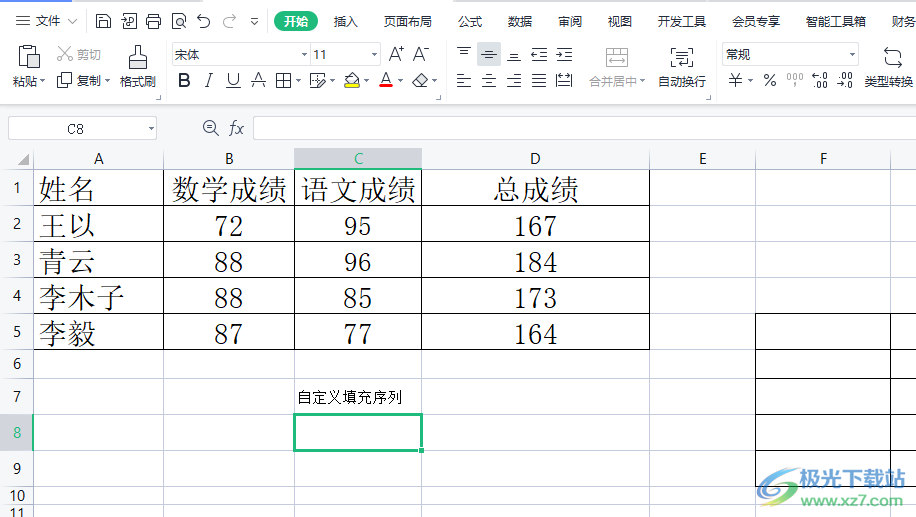
方法步骤
1.用户在电脑桌面上双击打开wps表格文件,并来到编辑页面上来进行设置
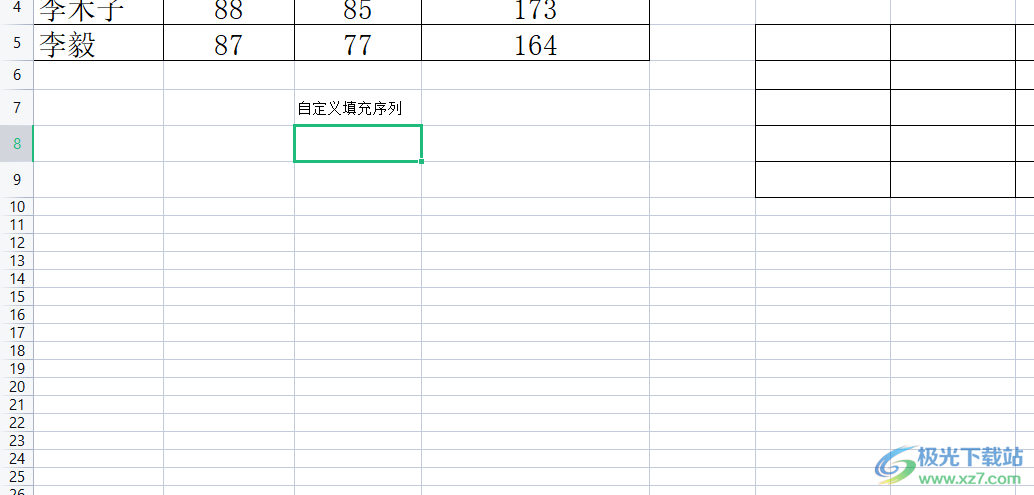
2.在页面上方的菜单栏中点击文件选项的三横图标,将会弹出下拉菜单,用户选择其中的选项功能
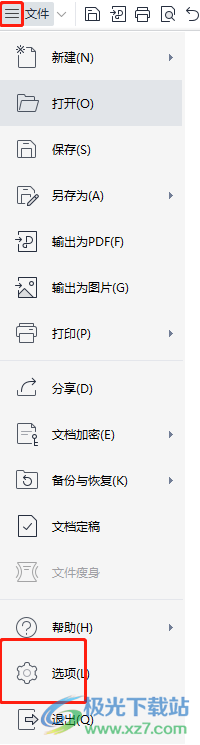
3.接着用户进入到选项窗口中,用户将左侧的选项卡切换到自定义序列选项卡上
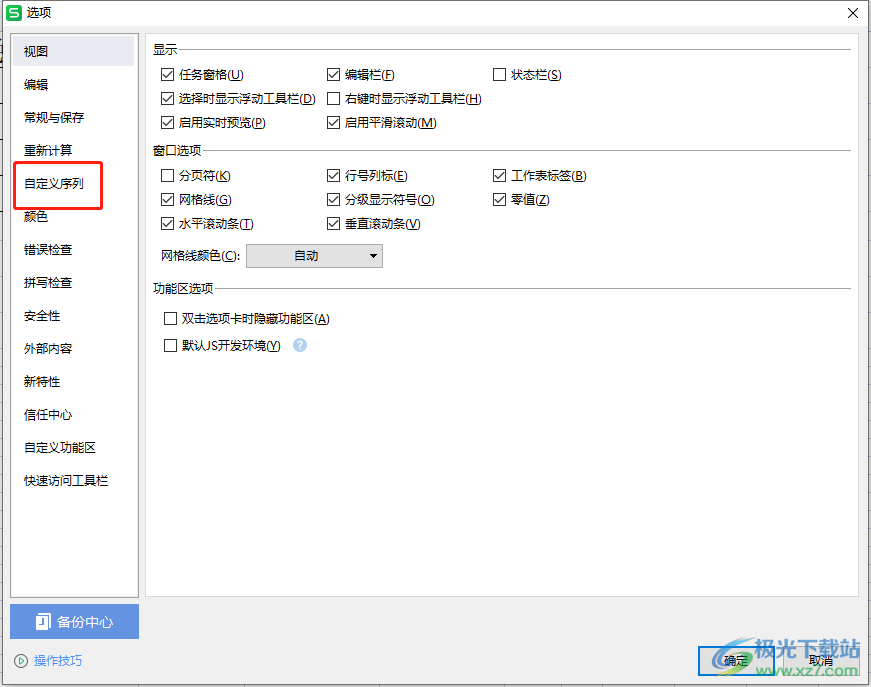
4.将会在右侧显示出相关的选项卡,用户可以在输入序列板块中输入需要的序列内容,或者是在自定义序列板块中来选择
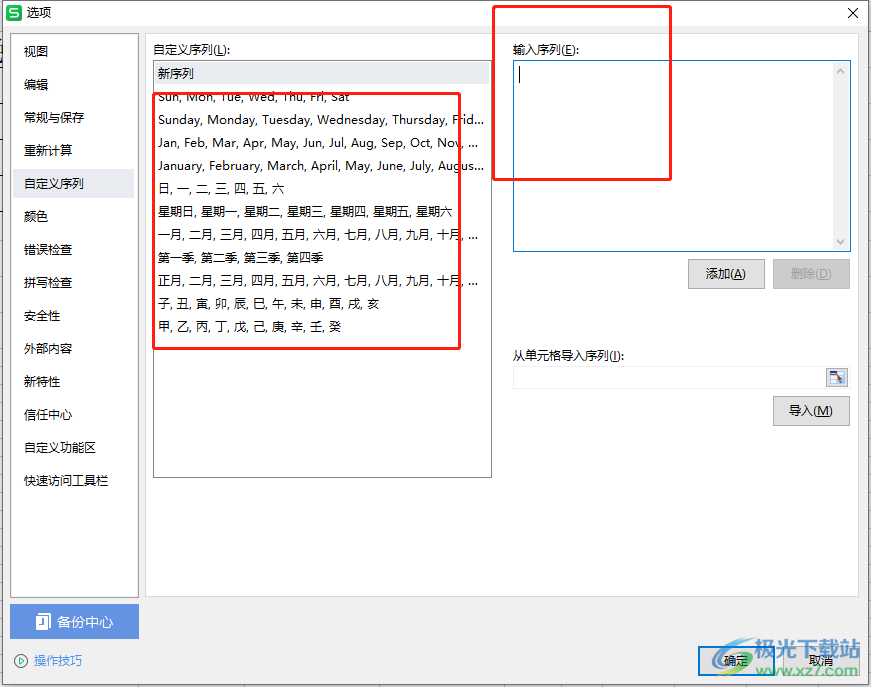
5.设置完成后,用户直接按下选项窗口右下角的确定按钮就可以了
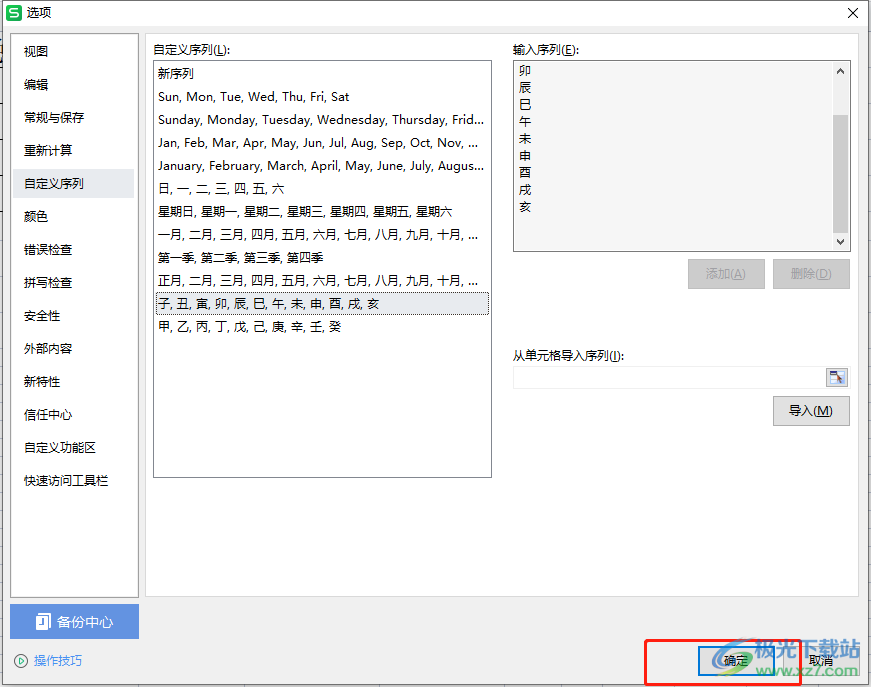
6.随后回到表格编辑页面上,用户直接在编辑页面上输入相关的序列内容,并利用表格的下拉填充功能
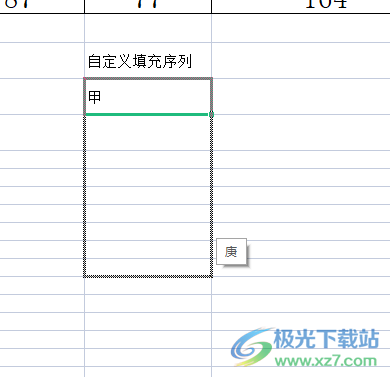
7.此时就可以看到单元格中成功填充了自定义序列,如图所示

用户在wps软件中编辑表格文件时,会发现其中的功能是很强大的,能够为自己带来许多的好处,当用户遇到需要自定义填充序列的情况时,可以在选项窗口中找打自定义序列选项卡,接着按照需求来输入序列内容即可,方法简单易懂,有需要的用户可以跟着小编的教程操作起来。
